💻 COMANDOS BÁSICOS GNU LINUX (aprende a usar el terminal)
Summary
TLDREn este video, aprenderás los comandos básicos de Linux para familiarizarte con la terminal. Se explican comandos esenciales como `pwd` para saber tu ubicación, `cd` para cambiar de directorio, `ls` para listar archivos, y `mkdir`, `cp`, `mv`, y `rm` para crear, copiar, mover y eliminar archivos y directorios. Este tutorial está diseñado para principiantes, y ofrece una introducción sencilla y visual a cómo trabajar con la terminal de Linux, destacando la importancia de entender cómo se manipulan los archivos y directorios en el sistema.
Takeaways
- 😀 El terminal es una herramienta esencial para interactuar con el sistema en Linux, permitiendo ejecutar comandos de forma directa.
- 😀 Es importante conocer la ubicación de la terminal en el sistema de archivos, lo que se puede hacer con el comando `pwd` (Print Working Directory).
- 😀 Para cambiar de carpeta en el terminal se usa el comando `cd`, lo que permite moverse entre directorios de manera similar al explorador de archivos.
- 😀 El comando `cd ..` te permite retroceder al directorio padre, lo cual es útil para navegar entre carpetas.
- 😀 El comando `ls` permite listar los archivos y carpetas dentro del directorio actual, lo que facilita ver el contenido de una carpeta.
- 😀 Usando `ls -l` puedes ver los archivos listados en formato vertical con detalles adicionales como permisos y fechas de modificación.
- 😀 Para ver archivos ocultos en un directorio, se utiliza `ls -a`.
- 😀 El comando `mkdir` se usa para crear nuevas carpetas, lo cual te permite organizar los archivos en el sistema.
- 😀 Para copiar archivos, se emplea el comando `cp`, que permite duplicar archivos en otros directorios o con nuevos nombres.
- 😀 El comando `mv` se utiliza para mover archivos de un directorio a otro, y también puede usarse para renombrar archivos.
- 😀 El comando `rm` es utilizado para eliminar archivos, pero debe usarse con precaución, ya que borra de forma permanente. Para eliminar directorios y su contenido, se usa `rm -r`.
Q & A
¿Qué comando se utiliza para saber en qué carpeta estamos dentro del terminal?
-El comando `pwd` se utiliza para mostrar la ruta completa de la carpeta en la que nos encontramos dentro del terminal.
¿Cómo se cambia de carpeta en el terminal?
-Para cambiar de carpeta, se utiliza el comando `cd` seguido del nombre de la carpeta a la que queremos acceder. Si se desea regresar a la carpeta anterior, se puede usar `cd ..`.
¿Qué hace el comando `ls`?
-El comando `ls` muestra una lista de los archivos y directorios que se encuentran en la carpeta en la que estamos situados en el terminal.
¿Cómo se puede ver una lista detallada de los archivos en una carpeta en el terminal?
-Para ver una lista detallada de los archivos, se debe usar el comando `ls -l`, que presenta los archivos en formato vertical y con más información sobre cada uno.
¿Qué hace el comando `cd ..`?
-El comando `cd ..` permite retroceder una carpeta, es decir, moverse al directorio superior o 'padre' del directorio actual.
¿Cómo se crean nuevas carpetas desde el terminal?
-Para crear una nueva carpeta, se usa el comando `mkdir` seguido del nombre que deseamos darle a la carpeta. Por ejemplo, `mkdir nueva_carpeta`.
¿Cómo se copian archivos de una carpeta a otra en el terminal?
-Para copiar un archivo, se utiliza el comando `cp` seguido del nombre del archivo y la ruta de destino. Por ejemplo, `cp archivo.txt nueva_carpeta/`.
¿Qué diferencia hay entre el comando `cp` y el comando `mv`?
-El comando `cp` se utiliza para copiar archivos, mientras que el comando `mv` se utiliza para mover archivos o renombrarlos. Al usar `mv`, el archivo original se elimina de la ubicación anterior.
¿Cómo se borran archivos desde el terminal?
-Para borrar un archivo, se usa el comando `rm` seguido del nombre del archivo. Para eliminar directorios vacíos, se usa `rmdir`.
¿Cómo se elimina un directorio con contenido dentro?
-Para eliminar un directorio que contiene archivos o subdirectorios, se debe usar el comando `rm -r`, que elimina el directorio y todo su contenido de manera recursiva.
Outlines

This section is available to paid users only. Please upgrade to access this part.
Upgrade NowMindmap

This section is available to paid users only. Please upgrade to access this part.
Upgrade NowKeywords

This section is available to paid users only. Please upgrade to access this part.
Upgrade NowHighlights

This section is available to paid users only. Please upgrade to access this part.
Upgrade NowTranscripts

This section is available to paid users only. Please upgrade to access this part.
Upgrade NowBrowse More Related Video

Como utilizar la Consola de Windows (Comandos básicos CMD)

Que es un administrador de servidores

Cómo configurar tu terminal para que sea asombrosa en Windows 11
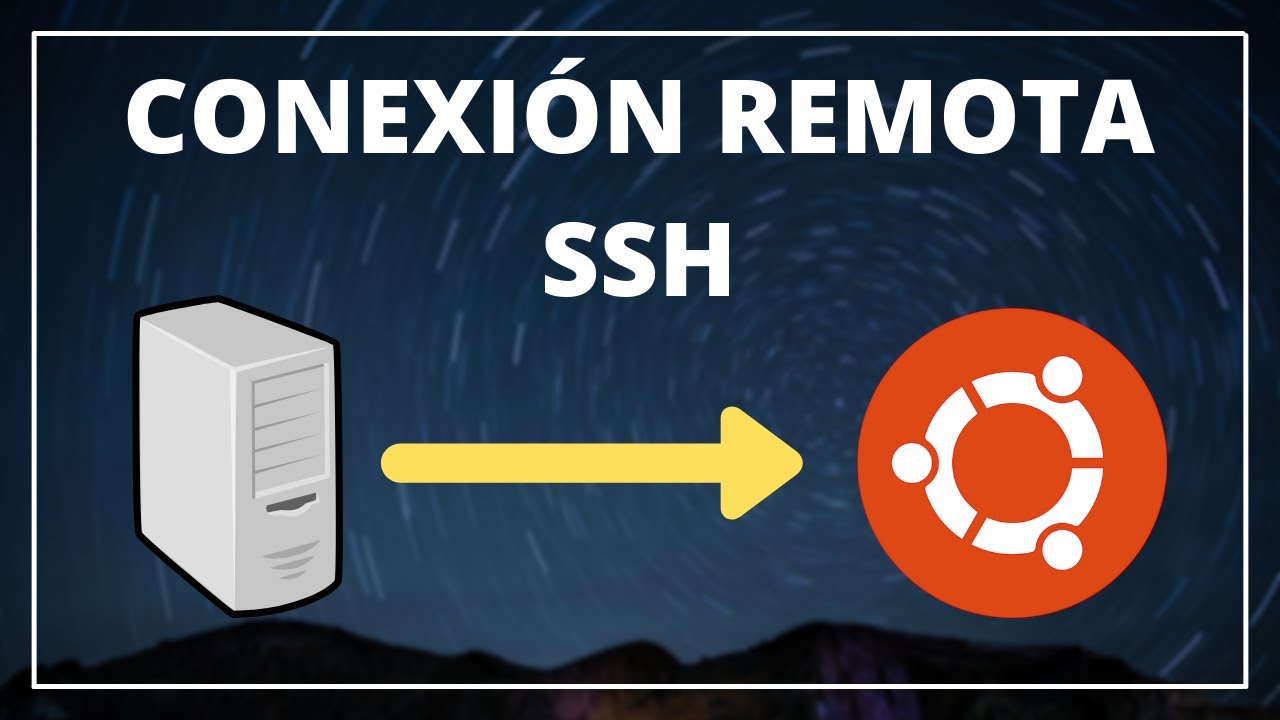
🌏 Cómo Hacer CONEXIÓN via SSH Desde WINDOWS a LINUX ✅

Shell, Bash, Zsh... que son??

💡Cómo PROGRAMAR arduino UNO desde CERO【 2021 】 - Capítulo #02🔋
5.0 / 5 (0 votes)
